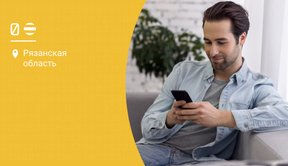Производители смартфонов стараются расширить свою целевую аудиторию всеми возможными способами. Один из них — адаптация телефонов под людей с ограниченными возможностями, для чего созданы различные опции, повышающие удобство использования. Одна из таких опций на Android — Talkback, озвучка управления смартфоном.
Рассказываем, как работает Talkback, как подключить и отключить опцию.
Суть функции Talkback
Прежде чем разбираться, как управлять программой, стоит понять, что это за режим работы — Talkback.
Внимание! В последних версиях Android в настройках функция не всегда может называться Talkback, иногда это меню обозначено как Android Accessibility Suite или Управление чтением, это зависит от модели телефона и версии прошивки. Мы для простоты сервис озвучки данных экрана будем называть Talkback.
Google создал Talkback для озвучивания всех действий, производимых со смартфоном. Функция предназначена для тех, кто испытывает проблемы со зрением. С помощью звукового сопровождения люди понимают, в какой части меню телефона находятся, что нажимают и какой текст набирают.
Важно знать, что Talkback — предустановленная программа, заложенная в ядро операционной системы Android, поэтому искать ее в магазине приложений не нужно. И на любом новом смартфоне или планшете она тоже будет присутствовать по умолчанию — нужно только разобраться, где ее искать, и изучить инструкцию по ее использованию.
Функционал Talkback
Чтобы точно знать, в каких ситуациях пригодится Talkback, необходимо познакомиться со всеми возможностями программы. Вот что можно делать с ее помощью:
- Называть имя контакта при входящем звонке;
- Прочитывать не только входящие, но и исходящие сообщения;
- Озвучивать тексты на экране и переводить звуковые команды;
- Дублировать голосом нажатие кнопок, переходы по меню;
- Регулировать громкость и тон озвучки через датчик расстояний.
В 12 версии Android Talkback умеет также озвучивать текст на изображениях, причем функция работает без интернета. Также в последней версии доступен режим навигации по окнам, то есть переключение между различными частями экрана — основным окном, клавиатурой, панелью уведомлений.
Для перехода между окнами нужно провести по экрану вниз четырьмя пальцами. На устройствах, которые не поддерживают жесты, следует несколько раз провести по экрану сверху вниз и в обратном направлении.
Возможности программы пригодятся не только тем, кто плохо видит, но и, к примеру, водителям за рулем — они смогут услышать имя звонящего, не отвлекаясь от дороги. Так что полезно как следует изучить способы настройки и управления программой.
Как включить Talkback
Для включения предусмотрен жест, который не требует хорошего зрения и даже хорошей памяти, так как он совсем не сложный. Зажмите на несколько секунд одновременно кнопки громкости + и – на боковом торце телефона, и вы услышите, что функция Talkback включена. Отключить ее можно таким же жестом.
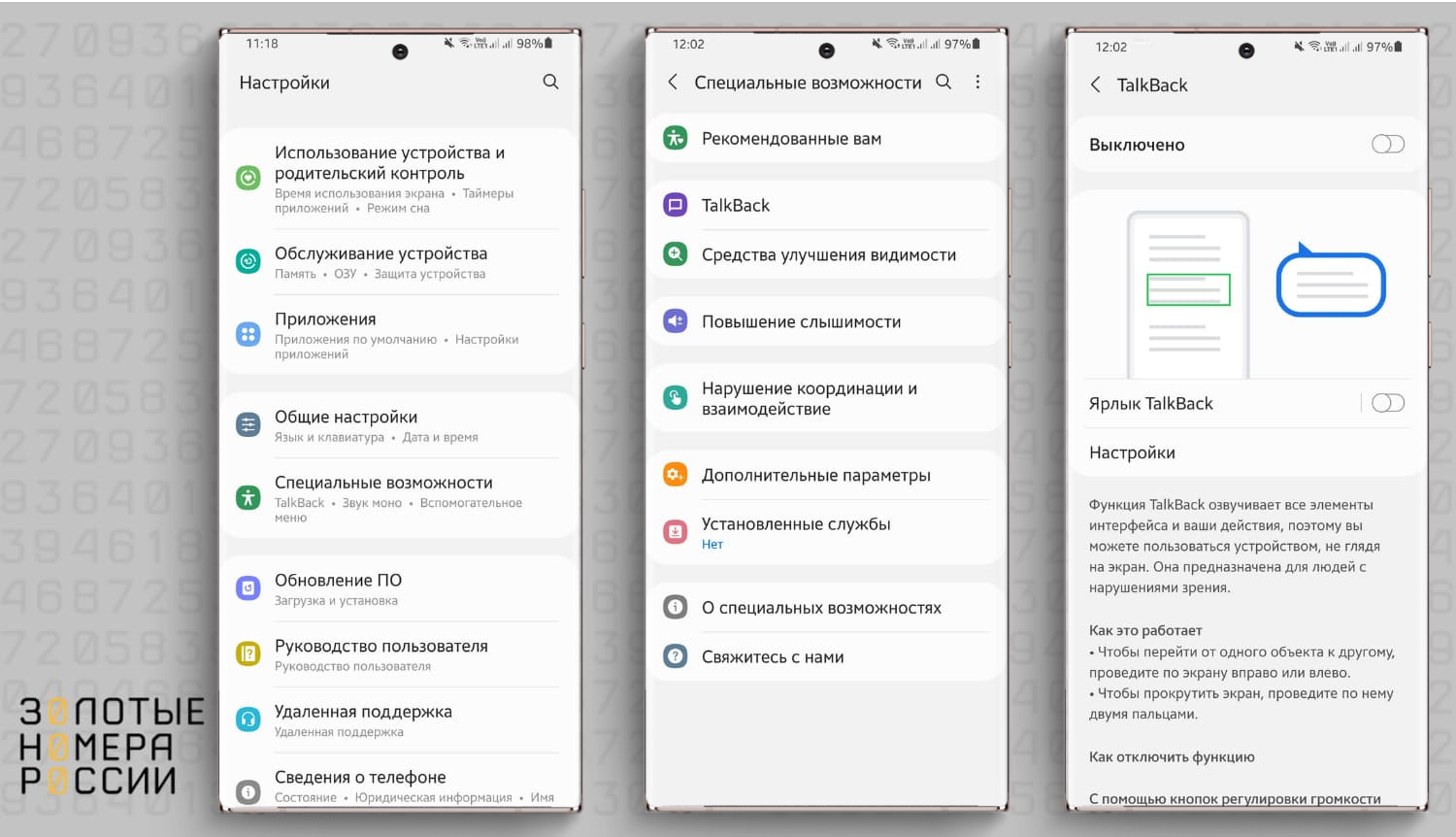
Это жесты, установленные по умолчанию. Изменить их, настроить другие жесты для быстрого включения можно в разделе Настройки — Специальные возможности — Talkback, далее выбрать жест:
- Кнопка специальных возможностей на экране;
- Кнопки громкости (вышеописанный способ);
- Вверх по экрану тремя пальцами;
- Тройное нажатие на экран.
- Сохраните жест, который вам подходит.
Если на устройстве активирован Google Assistant, достаточно сказать Окей, Google, а затем — Включи Talkback или Отключи Talkback.
Настройки функции Talkback
Когда вы включите функцию, вам, возможно, захочется настроить ее под свои потребности. Вот какие возможности есть для этого:
- Настройки озвучивания текста — можно выбрать язык, тон голоса, скорость, мужской это будет или женский голос;
- Детализация — может быть высокой, когда озвучиваются звуки клавиш, подсказки, или низкой, если голосом будет дублироваться только самая важная информация;
- Озвучка паролей — по умолчанию они озвучиваются всегда, чтобы можно было набрать правильный пароль, однако эту функцию можно отключить или включить только в том случае, когда параллельно используются наушники;
- Звуки и вибрация — меню для настройки звукового отклика, его громкости, виброотклика и приглушения звука приложений;
- Клавиатура Брайля — можно включить при серьезных проблемах со зрением;
- Остановка Talkback — если на устройстве имеется датчик расстояния, можно установить, чтобы Talkback отключался при прикрытом датчике расстояния, тогда вы сможете отключать функцию легким касанием датчика.
В настройках элементов управления важно указать удобные для себя жесты для Talkback. Жесты одним пальцем поддерживаются на всех устройствах. Жесты несколькими пальцами — на поздних версиях Talkback в Samsung Galaxy и Xiaomi Redmi.
Если хотите проверить, какие жесты доступны, активируйте функцию Talkback, а затем проведите по экрану тремя пальцами. Если меню настроек откроется, вам доступно управление тремя и четырьмя пальцами, если не откроется, то только одним.
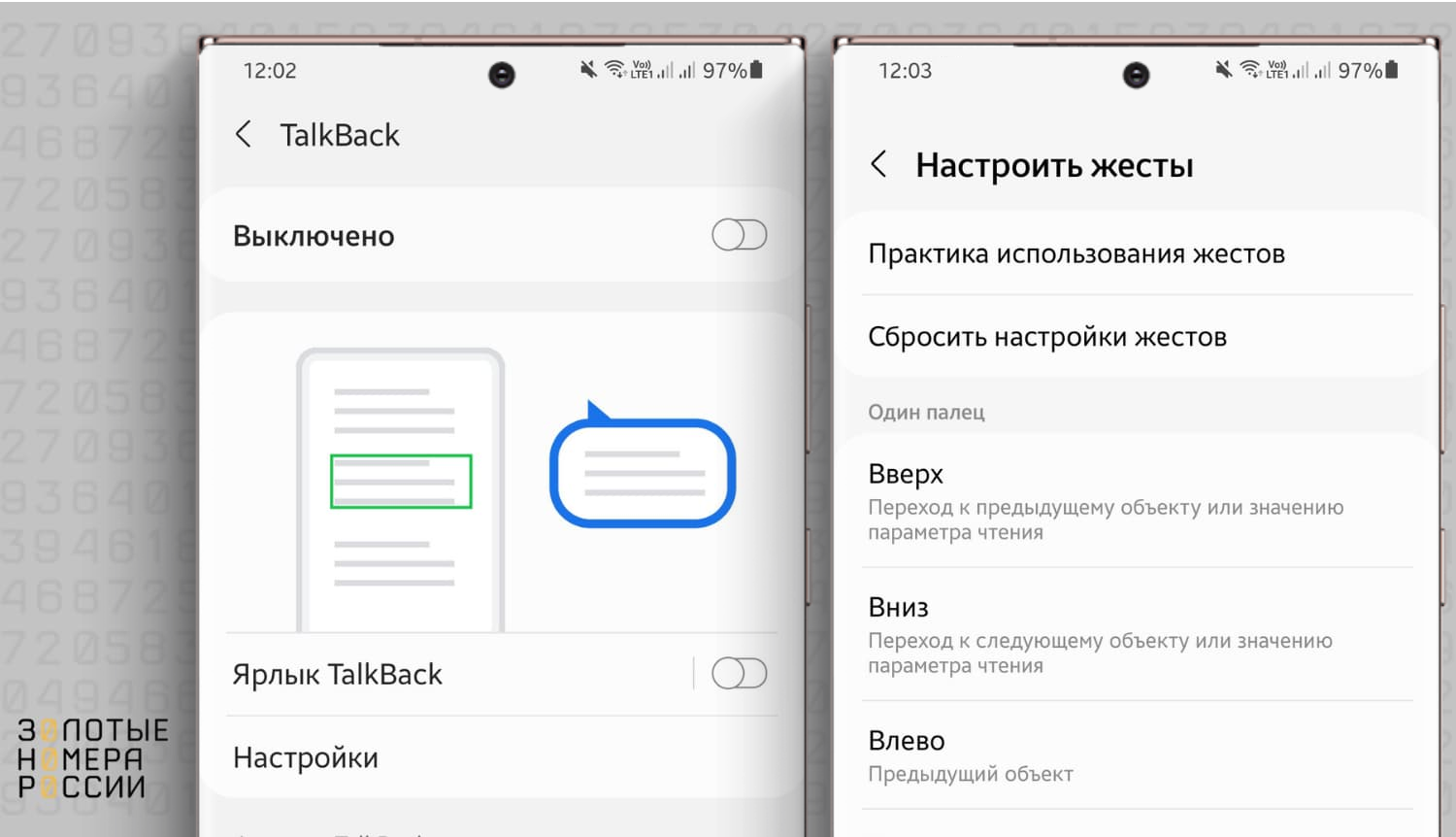
В этом же меню управления есть еще Расширенные настройки функции.
- Персональные ярлыки — импорт и экспорт значков для функций, которые созданы через меню сервиса Talkback.
- Активация одним нажатием — выбор элемента одним касанием вместо двух, установленных по умолчанию.
- Быстрые клавиши — настройка сочетаний клавиш для переходов между окнами, символами, строками и т.д., здесь представлено около 50 сочетаний клавиш для быстрого управления телефоном.
- Настройки для разработчиков — инструменты для тестирования и отладки сервиса. Не являясь разработчиком мобильных приложений, в этом разделе лучше не экспериментировать.
Интересно, что озвучка может быть мультиязычной, поддерживается около 10 иностранных языков. Существует не менее 10 комбинаций жестов, которые помогают переключаться между приложениями, перелистывать страницы в браузере, регулировать громкость, открывать панели уведомлений и т.д.
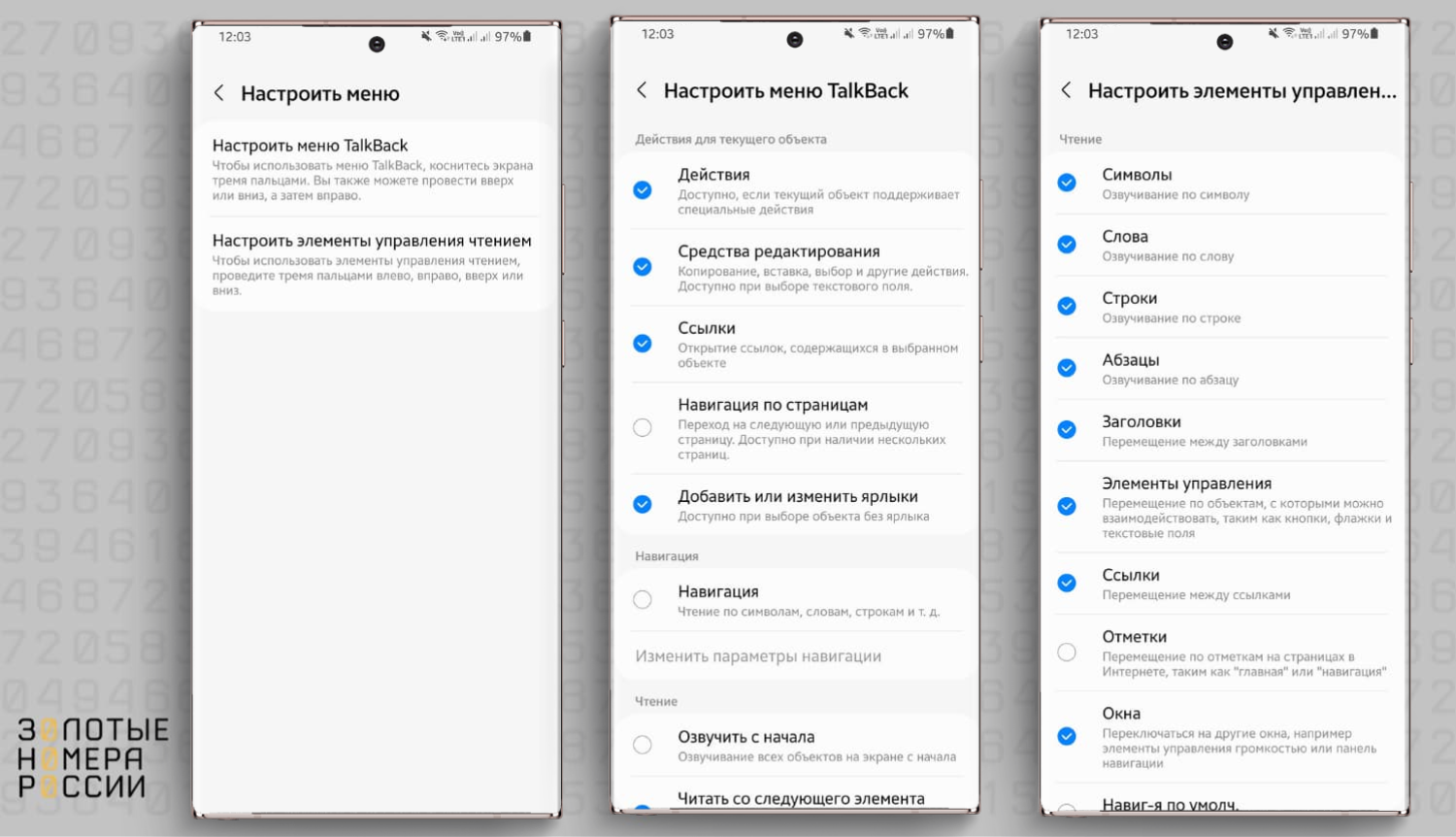
Удобно, что в разделе настроек функции Talkback приведено полное руководство по включению, управлению, особенностям использования этого сервиса. Не нужно посещать дополнительные сайты или задавать вопросы на форумах, всю необходимую информацию по своей версии Talkback можно найти в телефоне, и даже без интернета. Для прочтения справки и руководства Talkback должна быть активирована.
Как работает Talkback на Xiaomi
Телефоны Xiaomi отличаются прошивкой MIUI. Чтобы настроить эту функцию на своем Redmi или другой модели, пройдите по пути:
Настройки — Расширенные настройки — Специальные возможности — Зрение — Программы чтения с экрана — Talkback.
Также можно в строке поиска настроек (в верхней части) написать запрос Talkback, и найти спрятанную функцию будет гораздо легче. В этом разделе настроек будет строка «Включить возможность». Чтобы активировать Talkback, эту строку следует зажать на несколько секунд, а затем разрешить сервису просмотр и контроль экрана, просмотр и выполнение действий. После выдачи разрешений функция будет активирована, и каждое сообщение на экране, нажатие каждой кнопки будет озвучиваться. Например, система зачитает инструкцию по использованию функции целиком.
Чтобы отключить Talkback на Xiaomi, следует зажать на несколько секунд одновременно кнопки громкости + и -, то есть полную кнопку регулировки звука на боковине телефона.
Как отключить Talkback
Очевидно, что это очень специфичная функция, включение которой полностью преображает интерфейс телефона. Для отдельных категорий пользователей она жизненно необходима, но всем остальным только мешает, поэтому после нескольких минут использования возникает желание отключить Talkback. Лучше заранее узнать, как это сделать.
На большинстве телефонов срабатывает одновременное нажатие разных сторон кнопки громкости — и +, и - следует удерживать около 5 секунд, затем вы услышите сообщение о том, что Talkback отключена. Так функция отключается только в том случае, если в настройках это было разрешено. Настройки данного параметра содержатся в разделе Спец. возможности — Кнопки регулировки громкости — Включено.
Деактивировать функцию можно и в настройках: Спец. возможности — Talkback — перевести тумблер в выключенное положение.
Еще вариант: опустить шторку уведомлений вниз и перейти по пути Настройки — Приложения и уведомления — Показать все приложения. В списке дойдите до Talkback и последовательно нажмите Остановить, Отключить.
Как видим, включение и отключение сервиса не составляет проблем. Следует помнить, что при активном сервисе все действия требуют подтверждения: одиночного тапа на кнопку недостаточно (он служит выделением кнопки), а подтверждением действия служит двойное касание.
Как удалить Talkback
Многие любят доводить свой Android до совершенства, удаляя все ненужное и неактуальное для конкретного пользователя. Есть способ полностью удалить Talkback с телефона, но для этого необходимы root-права администратора. Эти права дают возможность удалять вмонтированные в оболочку приложения и функции. Неопытным специалистам не рекомендуется экспериментировать с root, так как это может повредить оболочку, а еще телефоны с разблокированными root снимаются с гарантии.
Гораздо проще отключить Talkback в настройках и больше не вспоминать про него. Тем более абсолютное большинство пользователей узнают о существовании данной функции чисто случайно, и в обычной жизни она не влияет на удобство использования телефона.
Другие специальные возможности Android
Мы выяснили, что Talkback — расширение для людей с ограниченными возможностями по зрению, но это не единственное приложение подобного типа. Рассказываем, какие еще инструменты адаптации гаджетов есть в Android.
- Масштаб изображений и шрифта — возможность устанавливать крупный размер шрифта и крупные изображения.
- Увеличение — масштабирование текста и картинок с помощью жестов.
- Контрастность и цвет — повышение контрастности текста, цветовая коррекция для лучшей видимости.
- Озвучивание при нажатии — мини-аналог Talkback. При включенной функции текст на экране будет озвучиваться, а если навести камеру, система опишет изображение или прочитает текст, видимый камерой.
- Lookout — еще одно приложение для слабовидящих, которое дает описание окружающего мира с помощью компьютерного зрения.
- Voice Access — голосовое управление устройством Android: открывает приложения, осуществляет навигацию, редактирует текст и др.
- Switch Access — помогает управлять Android с помощью специальных переключателей и клавиатуры, заменяющих сенсорный экран.
- Action Block — тут можно настроить кнопки для самых частых действий, и они будут размещены на главном экране.
- Дисплей Брайля — подключает клавиатуру Брайля по Bluetooth, используется совместно с функцией Talkback.
- Автоматические субтитры — распознавание речи и преобразование ее в субтитры.
- Прямая расшифровка — преобразование речи и звуков в текст сообщений, писем и т.д.
- Усилитель звука — приложения для повышения уровня звука в наушниках.
- Поддержка слуховых аппаратов — сопряжение слуховых аппаратов и Android для более четкого звучания.
Чтобы получить доступ ко всем возможностям для людей с ограничениями, необходимо скачать приложение Специальные возможности для Android из Play market, если они не предустановлены на вашем смартфоне.
Выводы
Talkback — сервис озвучки процесса взаимодействия с телефоном. В голосовой форме может быть представлена любая текстовая информация, от документов до сообщений в мессенджерах.
Создан для людей с ограниченными возможностями по зрению. Функция позволяет перемещаться между окнами и приложениями, читает то, что написано на экране и даже на картинках, подтверждает какие-либо действия и в целом делает возможным пользование современными смартфонами для слабовидящих людей.
Функция включается и выключается в одно нажатие на кнопку регулировки громкости. Когда требуется отключить Talkback, следует зажать на 5 секунд одновременно и увеличение, и уменьшение громкости на боковой кнопке. Большинство владельцев Android не знают об этой функции и не собираются ей пользоваться, но мы рекомендуем ознакомиться со всеми пунктами в настройках телефона, чтобы раскрыть его возможности по максимуму.